如何为移动用户禁用特定的WordPress插件
最近我们的一位读者询问是否可以在他们网站的移动版本上禁用特定的WordPress插件?和WordPress中的任何东西一样,有一个插件。在本文中,我们将向您展示如何在您的网站的移动版本中轻松禁用特定的WordPress插件。
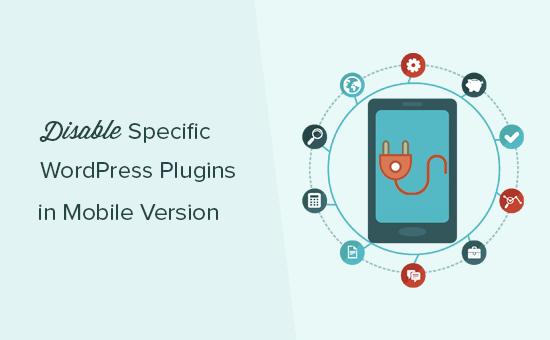
为什么要为移动用户禁用特定的WordPress插件
当有人访问您的网站时,WordPress不会加载非活动插件。但是,它会加载所有活动插件,然后根据插件,它还将加载所需的脚本和样式表。
请参阅我们的指南,了解WordPress如何在幕后工作,看看它如何加载插件。
所有好的WordPress插件都尝试只在需要时加载。但是,有时候插件作者很难猜测你是否需要插件。在这种情况下,他们会选择加载所需的文件以防万一。
一些想要在Google速度和性能测试中获得满分的用户通常希望禁用移动设备的特定插件。
这就是本文可以提供帮助的地方。
让我们来看看如何轻松禁用您的网站移动版本的单个WordPress插件。
设置WordPress插件管理器插件
您需要做的第一件事是安装并激活插件管理器插件。有关更多详细信息,请参阅有关如何安装WordPress插件的分步指南。
重要:插件管理器是一个非常强大的插件。重新排序或禁用插件可能会导致冲突和意外行为,从而导致您的网站无法访问。我们建议您在禁用或重新排序任何插件之前创建完整的WordPress备份。
激活后,您需要访问插件管理器»设置用于配置插件设置的页面。
除了默认选项,现在您只需打开以下选项即可。
- 选择性插件加载
- 选择性移动插件加载
不要忘记点击“保存设置”按钮来存储您的更改。
为插件管理器创建一个必须使用的插件
插件管理器需要一个必须使用的插件才能正常工作。它将自动尝试为您创建它,但如果它失败,那么您将必须自己创建它。
让我们首先检查插件是否能够自动创建MU插件。
你可以通过去做插件»已安装的插件页。您将看到一个标记为必须使用的新链接,点击该链接将显示您站点上已安装的MU插件。
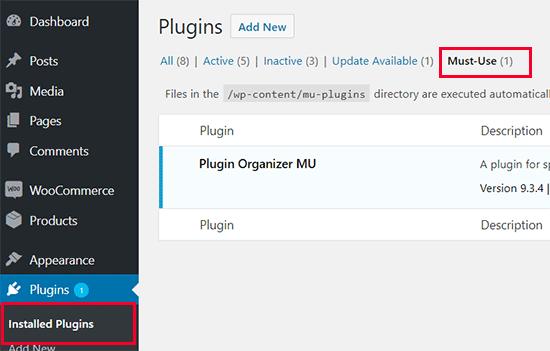
如果您没有看到插件或必须使用的插件链接,则表示插件管理器无法创建该文件,您需要自己手动执行此操作。
首先,您需要使用cPanel中的FTP客户端或文件管理器应用程序连接到您的网站。
接下来,您需要转到/ wp-content / mu-plugins /文件夹。如果/ wp-content /文件夹中没有mu-plugins文件夹,则需要创建一个。
之后,您需要转到/ wp-content / plugins / plugin-organizer / lib /文件夹并将名为“PluginOrganizerMU.class.php”的文件下载到您的计算机上。
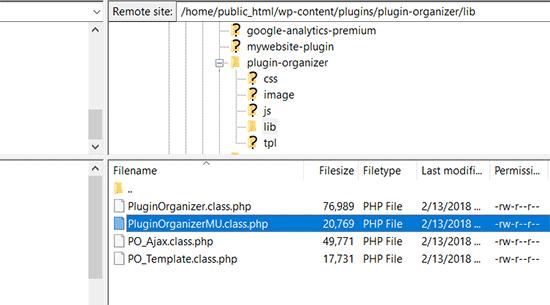
接下来,您需要转到/ wp-content / mu-plugins /文件夹并从您的计算机上传文件。
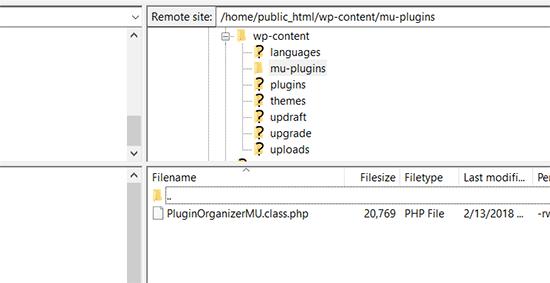
插件管理器现在可以使用此文件在移动设备和桌面设备上正确管理插件。
在移动版本中禁用特定的WordPress插件
插件管理器可以很容易地在移动设备上禁用任何WordPress插件。简单地转到插件管理器»全球插件页。Yè.
您将在屏幕上看到两列。第一列是“可用项目”,其中包含所有已安装的WordPress插件。第二列是“禁用项目”,禁用标准和禁用移动框。
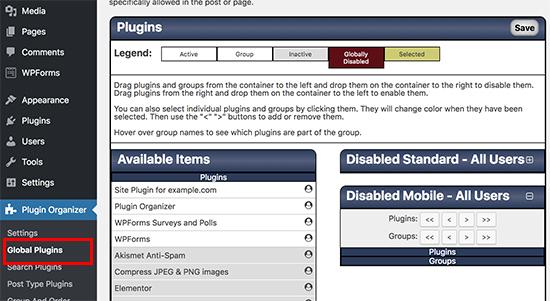
首先,您需要单击“禁用移动”框以展开它。之后,将要禁用的插件从可用列拖放到禁用的移动框。
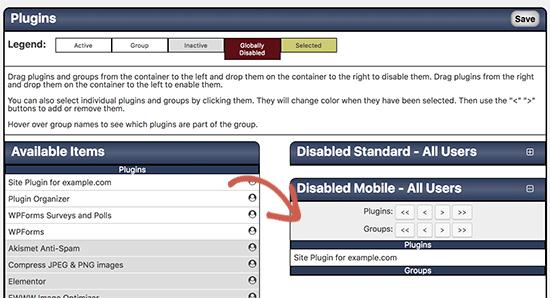
添加插件后,请不要忘记单击“保存”按钮来存储更改。
就这样。插件管理器现在将在您的移动网站上禁用这些插件。
插件管理器还可以轻松禁用特定帖子,页面,用户角色和其他参数的单个WordPress插件。有关更详细的说明,请参阅有关如何使用插件管理器加速WordPress的指南。
我们希望本指南可以帮助您了解如何在移动版中轻松禁用特定的WordPress插件。您可能还希望看到我们的列表必须有您应该在您的网站上安装的WordPress插件。
评论被关闭。